El modo DIY es una función especialmente diseñada para usuarios y desarrolladores de automatización del hogar IoT que les permite controlar dispositivos SONOFF a través de plataformas de automatización del hogar de código abierto existentes o clientes HTTP locales en lugar de la App eWeLink. BASICR3, RFR3, MINIR2 y D1 soportan el modo DIY que es muy apreciado por los usuarios. Ahora las unidades SPM también soportan el modo DIY y tienen más funciones. ¡Vamos a entrar en el modo DIY!
Entrando en el Modo DIY
Enciende SPM-Main y mantén presionado el botón durante 5s hasta que el indicador SIGNAL parpadee, lo que significa que SPM-Main ha entrado en el modo de emparejamiento modo.
Luego conecte SPM-Main al router usando un cable Ethernet, y elija uno de los siguientes métodos para conectar el router a la computadora.

Escriba la dirección ip en el navegador de su computadora y acceda. Luego acceda a la página web “DIY WEB” y haga clic en “WIFI SETTING”.
A continuación, ingrese el SSID y la contraseña de WiFi con los que el dispositivo debe conectarse, luego espere a que el dispositivo se conecte a la red WiFi (configuración de WiFi).

Cuando la configuración de WiFi esté completa, la luz SIGNAL parpadeará doblemente de forma continua. Hecho. ¡SPM-Main está en modo DIY!
Después de entrar en el modo DIY, puede enviar solicitudes para que SPM-Main ejecute diferentes funciones, como obtener la lista de subdispositivos y configurar la protección contra sobrecarga. Puede ver más detalles en la API HTTP de SPM-Main a través de este enlace: http://developers.sonoff.tech/spm-main-http-api.html
Ahora, intentemos obtener la lista de subdispositivos.
1. Obtener la lista de SPM-4RELAY
Antes de obtener, verifique si la luz COMM de SPM-4RELAY está parpadeando. Si la luz COMM está apagada, debe comprobar si el cable de comunicación RS485 está conectado al SPM-Main y al SPM-4RELAY. Si está conectado correctamente, presione el botón en SPM-Main una vez y verá que la luz COMM en SPM-4RELAY parpadea continuamente.
Abra la aplicación Postman y cree una nueva solicitud HTTP, y seleccione POST–Body–raw.

A continuación, escriba http://[ip]:[port]/zeroconf/subDevList en el navegador.
[ip] es el ip dirección de SPM-Main. [port] está fijado a 8081.
Por ejemplo, http://192.168.1.103:8081/zeroconf/subDevList
Ingrese la solicitud en el Cuerpo:
1 2 3 4 |
{ "deviceid": "100000140e", "data": {} } |
|
Atributo |
Tipo |
Opcional |
Descripción |
|
deviceid |
Cadena |
Sí |
El ID del dispositivo para esta solicitud. |
|
datos |
Objeto |
No |
Tipo de objeto, configuración específica de información del dispositivo al controlar el dispositivo. Objeto vacío al verificar la información del dispositivo. |
Envíe la solicitud y obtendrá la información sobre el subdispositivo en la “respuesta”.

2. Encienda todos los interruptores
Buen trabajo. Ahora obtenemos el id del subdispositivo que puede ser controlado por SPM-4RELAY.
Ingrese la siguiente información de “URL y Cuerpo” para encender o apagar cada canal en SPM-4RELAY.
URL: http://[ip]:[port]/zeroconf/switches
Cuerpo:
1 2 3 4 5 6 7 8 9 10 11 12 13 14 15 16 17 18 19 20 21 22 23 24 |
{ "deviceid": "100000140e", "data": { "subDevId": "123456", "switches": [ { "switch": "on", "outlet": 0 }, { "switch": "on", "outlet": 1 }, { "switch": "on", "outlet": 2 }, { "switch": "on", "outlet": 3 } ] } } |
|
Atributo |
Tipo |
Opcional |
Descripción |
|
interruptor |
Cadena |
No |
encendido: encender el interruptor, apagado: apagar el interruptor |
|
salida |
Número |
No |
Número de canal, [0,3] |
Envía la solicitud, entonces el canal en SPM-4RELAY se encenderá. Parece muy simple, ¿verdad?

Bueno. Parece que ahora puedes acceder y usar más funciones de las unidades SPM por ti mismo. Comienza a configurar más características y experimenta con las unidades SPM según la guía en SPM-Main HTTP API.


















































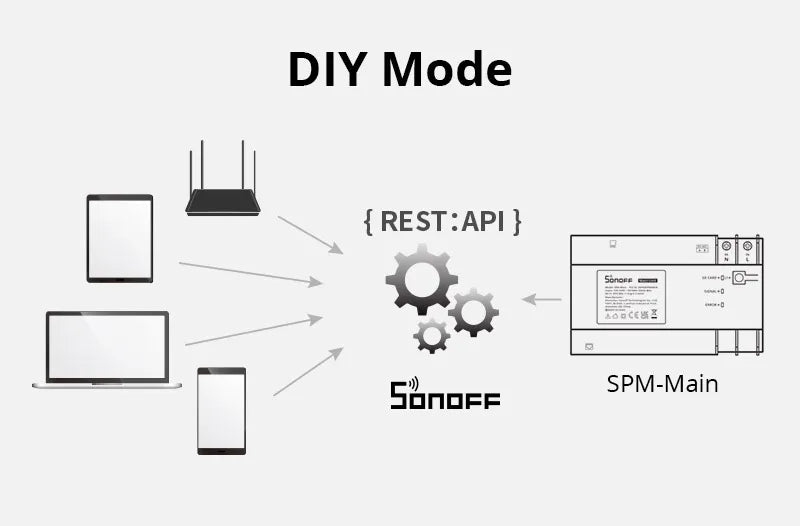
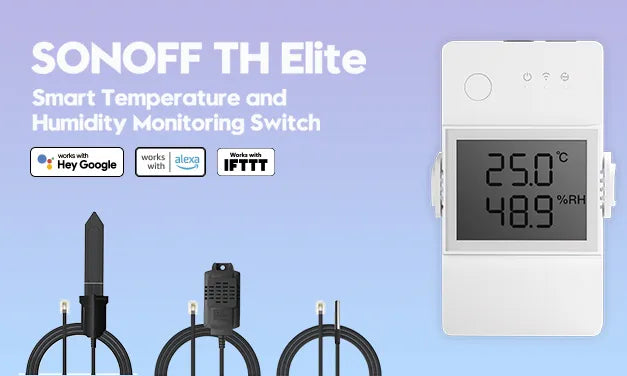
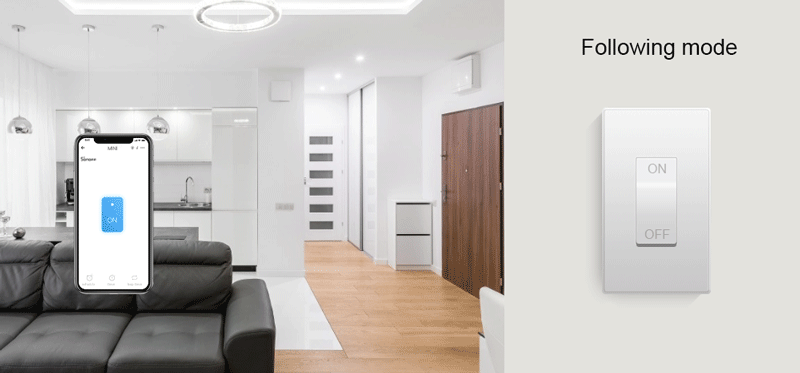
2 comentarios
MaMia
Reply to Balazs Bozo:
1. You can directly view power data in the eWeLink application. The specific path is: Device Details Page → Power Monitoring
2. You can also obtain historical data for sub-devices through DIY mode. First, set the device to DIY Mode (for setup steps, refer to: https://help.sonoff.tech/docs/DIY-MODE-API-PROTOCOL). Then, enter the relevant information code at “http://[ip]:[port]/zeroconf/historicalData” to query the historical data of any day for the sub-device (for the detailed operation guide, refer to: https://help.sonoff.tech/docs/SPMMain-HTTP-API).
Balazs Bozo
How can I read power meters? I’ve tried /zeroconf/power and /zeroconf/info but I’ve got only error respond: seq:7 error 400
Dejar un comentario
Todos los comentarios se revisan antes de su publicación.
Este sitio está protegido por hCaptcha y se aplican la Política de privacidad de hCaptcha y los Términos del servicio.